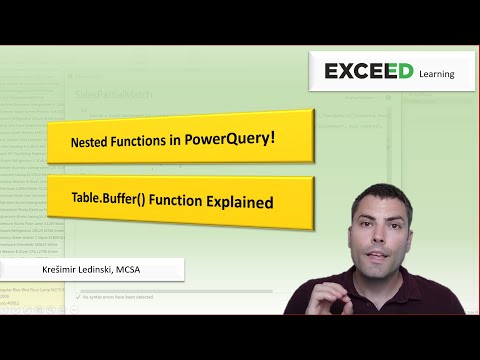टेक्स्ट एडिटर्स के साथ काम करते समय, कभी-कभी हार्ड डिस्क के फाइल सिस्टम में त्रुटियां होती हैं, जिसके परिणामस्वरूप बड़ी मात्रा में टाइप किया गया टेक्स्ट खो जाता है। कोई भी इन समस्याओं से सुरक्षित नहीं है, इसलिए टाइप किए गए टेक्स्ट को जितनी बार संभव हो क्लिपबोर्ड पर कॉपी करने की सिफारिश की जाती है। ऐसे प्रोग्राम हैं जो आपको क्लिपबोर्ड की सामग्री को याद रखने या निकालने की अनुमति देते हैं।

ज़रूरी
- - माइक्रोसॉफ़्ट ऑफिस वर्ड;
- - पंटो स्विचर।
निर्देश
चरण 1
क्लिपबोर्ड से जानकारी की प्रतिलिपि बनाने के परिणामों को बचाने के लिए, आप मानक क्लिपबोर्ड का उपयोग कर सकते हैं, जो कि विंडोज ऑपरेटिंग सिस्टम के किसी भी संस्करण के लिए सॉफ्टवेयर पैकेज में शामिल है। यह कार्यक्रम एकल-पंक्ति क्रियाओं को करने की अनुमति देता है, क्लिपबोर्ड में कई प्रतिलिपि धाराओं को सहेजने की कोई संभावना नहीं है। इसलिए, इस स्थिति से बाहर निकलने का एक अच्छा तरीका विशेष कार्यक्रमों या अंतर्निहित एमएस वर्ड उपयोगिता "क्लिपबोर्ड" का उपयोग हो सकता है।
चरण 2
यह ध्यान दिया जाना चाहिए कि क्लिपबोर्ड का आकार सीमित है - एमएस वर्ड केवल 24 अंशों को संग्रहीत कर सकता है, अर्थात। 25वीं कॉपी पर, पहला टुकड़ा मिटा दिया जाएगा। यदि आप एक ही टेक्स्ट को कॉपी करते रहते हैं, तो यह सीमा अप्रासंगिक है।
चरण 3
MS Word क्लिपबोर्ड के साथ काम करना शुरू करने के लिए, बस कुंजी संयोजन Ctrl + C को दो बार दबाएं (क्लिपबोर्ड पर कॉपी करें)। क्लिपबोर्ड पर एक टुकड़े को फिर से कॉपी करने का ऑपरेशन करते समय, प्रोग्राम आपको याद दिलाएगा कि अंतर्निहित "क्लिपबोर्ड" उपयोगिता चल रही है, जो इसकी स्थिति को ट्रैक करेगी और पाठ के कॉपी किए गए हिस्सों को सहेजेगी। ऐसा हो सकता है कि "क्लिपबोर्ड" पैनल दिखाई न दे (उदाहरण के लिए, इसे पहले से अक्षम कर दिया गया था), फिर स्थिति को दूसरे तरीके से ठीक किया जा सकता है।
चरण 4
शीर्ष संपादन मेनू पर क्लिक करें और कार्यालय क्लिपबोर्ड चुनें। खुलने वाली विंडो के बाएं हिस्से में, एक ब्लॉक दिखाई देगा जिसमें आप अपने द्वारा कॉपी किए गए सभी टुकड़े देख सकते हैं। इस ब्लॉक को हटाने और इसके बाद के स्वरूप को रोकने के लिए जब आप Ctrl + C पर डबल-क्लिक करते हैं, तो आपको "ऑफिस क्लिपबोर्ड प्रदर्शित किए बिना डेटा एकत्र करें" आइटम को अनचेक करना होगा।
चरण 5
दस्तावेज़ के मुख्य भाग में वांछित टुकड़ा सम्मिलित करने के लिए, चयनित तत्व पर राइट-क्लिक करें। इस चरण के बाद, यह सुनिश्चित करने के लिए कि आपका दस्तावेज़ सुरक्षित रूप से सहेजा गया है, आप फ़ाइल को प्रतिलिपि के रूप में पुनः सहेज सकते हैं।